Онлайн-переводчики уже стали для многих частью повседневной жизни. Не все люди активно ими пользуются, но если случается такая ситуация, когда, например, нужно сделать перевод текста с английского на русский по фотографии, на помощь приходят именно такие сервисы.
Содержание
Яндекс.Переводчик — мобильный фото-словарь
Сервис от компании Яндекс уже давно зарекомендал себя, как надёжный. Он доступно как в веб-версии браузера, так и можно скачать мобильное приложение. Особенно удобно использовать для перевода фотографию. То есть не нужно вводить текст вручную, самостоятельно. Тем более, что его может быть очень много, а значит займет это длительное время. Гораздо удобнее сфотографировать исходный текст и использоваться снимок для дальнейшего получения результата.
Работать с приложением просто:
- Нужно установить его себе на мобильное устройство из Play Маркета или AppStore.
![Приложение Яндекс Переводчик]()
- Перед вами откроется графа, где нужно ввести исходный материал, а затем получить результат.
![Как переводят с английского]()
- Не забудьте, что сначала необходимо выбрать исходный язык перевода, а затем тот язык, на который необходимо осуществить перевод.
![Перевод песни]()
- Если делаете фотоперевод, то нужно нажать на значок с камерой и загрузить снимок.
![Значок камеры]()
- После приложение предложит вам выбрать определенную область, на которой расположен нужный вам текст.
- Выберите его.
После этого в соседнем окне с правой стороны вы получите результат. Яндекс сделал максимально простой переводчик со всеми основными функциями, которые могут вам пригодиться.
Google Translate — переведет любой текст через камеру
Google – крупная компания, главный конкурент Яндекса, тоже не остаётся в стороне. Гугл создал свой сервис для перевода текста с разных языков, который так же востребован, не менее Яндекса.
Перевести инструкцию, описание, даже книгу по английскому, можно с помощью простой программы для смартфонов на ОС IOS и Android. Также, можно использовать веб-версию, открыв ее в браузере на настольном ПК.
Но как не просто перевести текст, а сделать это с помощью снимка, ведь это гораздо удобнее и существенно экономит время. Все очень просто. Принцип работы аналогичен с предыдущим приложением.
- Скачайте на устройство программу из фирменного магазина приложений.
![Гугл переводчик]()
- Запустите. Перед вами откроется раздел, где вы сможете выбрать язык исходный и тот, который нужен вам в результате. Но если не хотите все прописывать самостоятельно, то следует нажать на знак камеры.
![Кнопка камеры нажать]()
- После вы сразу же сможете сделать фотографию, выбрать необходимую область на снимке и получить результат.
![Новые функции камеры]()
Также, можно открыть Галерею снимков и выбрать фото оттуда, а дальше по тому же принципу. На этом все. Так Гугл предоставляет вам возможность сделать самый настоящий фотоперевод, который займет минимум времени.
Microsoft Translator — поможет перевести по фотографии
Компания Microsoft тоже не отстаёт. Некоторые пользователи говорят, что даже Гугл и Яндекс могли бы многому научиться у Майкрософт. Приложение имеет простой, но в то же время приятный дизайн. Оно будет незаменимым другом, если часто путешествуете и вам нужно перевести определенную фразу или слово.
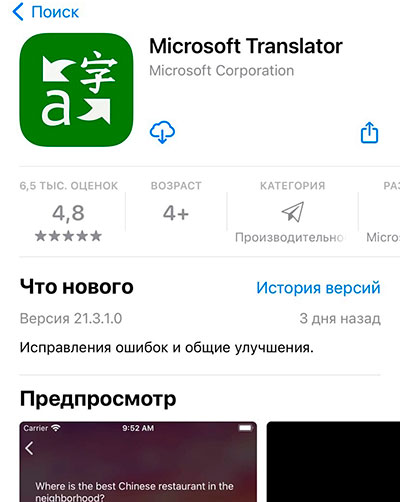
На главном экране мобильного приложения вы увидите лишь тот самый симпатичный дизайн, и кнопку голосового ввода, а также кнопку для открытия клавиатуры. Работает он с поддержкой 60 языков. Если вы переживаете за интернет в роуминге, то можете скачать необходимые языковые пакеты и получать перевод без подключения к интернету.
Приложение распознает текст и на фотографии. Для этого либо нажмите значок камеры в приложении и сделайте снимок, либо загрузите его с самого устройства.
iTranslate — мгновенный перевод текст по снимку
ITranslate способен переводить слова, сказанные вслух и написанные текстов более, чем на 100 языков. Он поддерживает перевод даже в реальном времени, что очень удобно при общении с иностранцами.
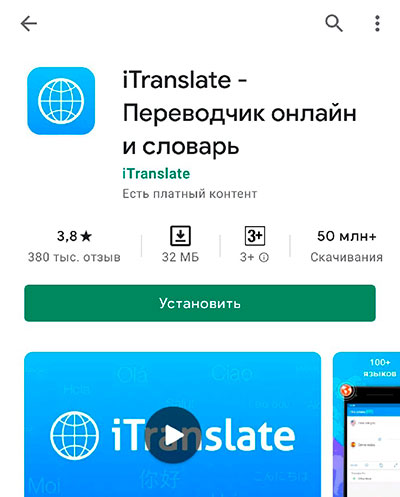
Приложение считается одним из лучших для переводов, так как содержит в себе простые функции, которые существенно помогают при работе с ним. Также, как и в других подобных приложениях, ITranslate умеет делать фотоперевод. Откройте значок камеры и сделайте снимок. После получите готовый результат.
Можно самостоятельно написать текст в графе с исходным вариантом. Желательно предварительно выбрать язык, с которого будем переводить. В правом окне после обновления страницы вы получите результат, который вам необходим.
Заключение
Каким онлайн-переводчиком пользоваться, решать только вам. Выбирайте для себя удобный, простой и функциональный. И даже если одним нравится Гугл, то другие пользуются исключительно Майкрософтом.
Мы рассказали о популярных переводчиках, приложения которых можно установить на свой телефон, чтобы программа всегда была под рукой в любой ситуации. Это поможет в университете сдать экзамен по иностранному языку, если вы забыли какое-то слово, а также в путешествии по разным городам и странам.
И не забывайте, что во многих приложениях можно скачать пакеты языков, и тогда вам не потребуется подключение к интернету, чтобы осуществить перевод.
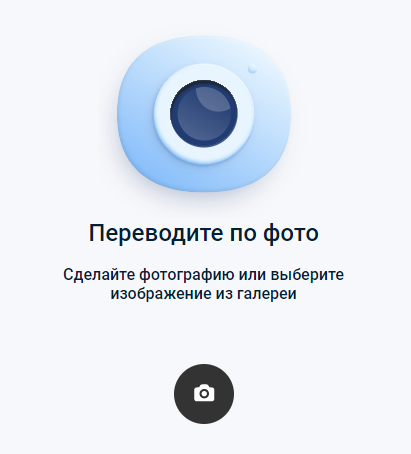
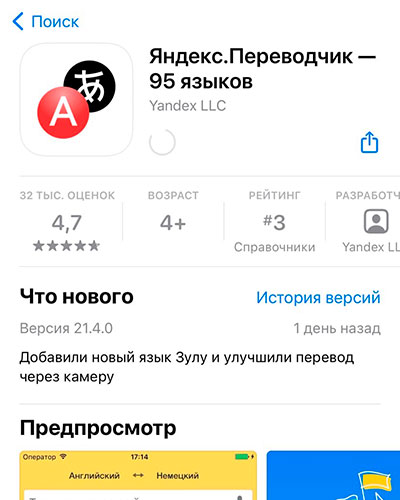
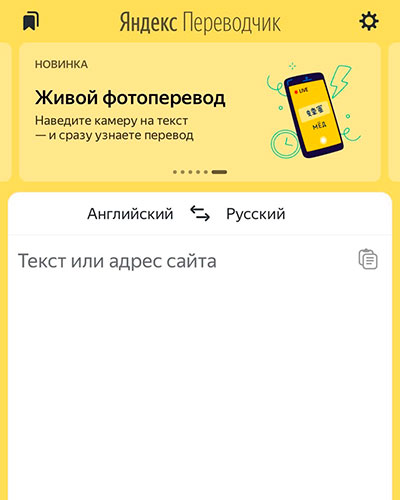
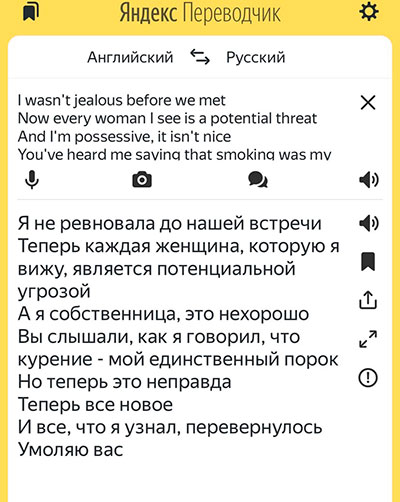
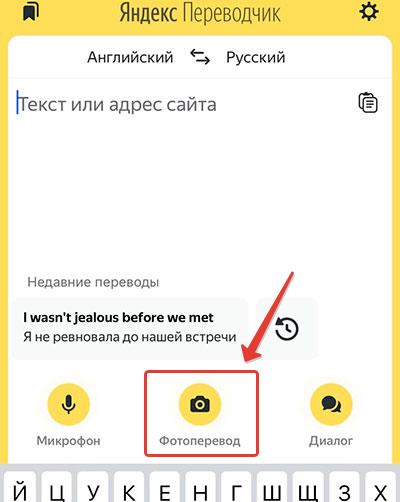
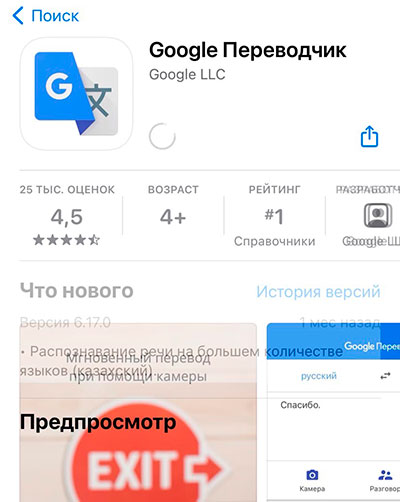
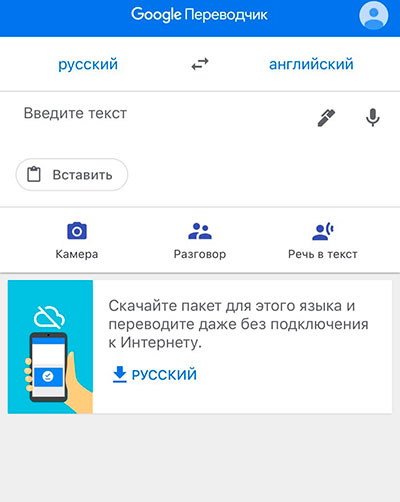
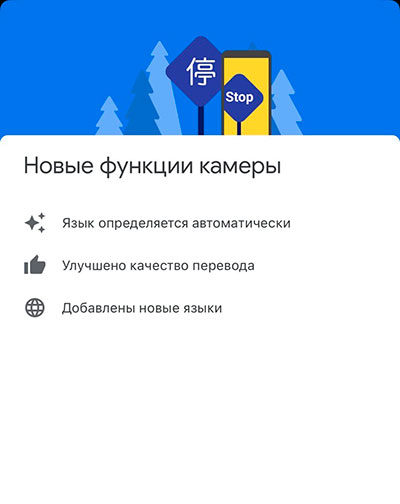


 (9 оценок, среднее: 3,33 из 5)
(9 оценок, среднее: 3,33 из 5)





Отправляя сообщение, Вы разрешаете сбор и обработку персональных данных. Политика конфиденциальности.